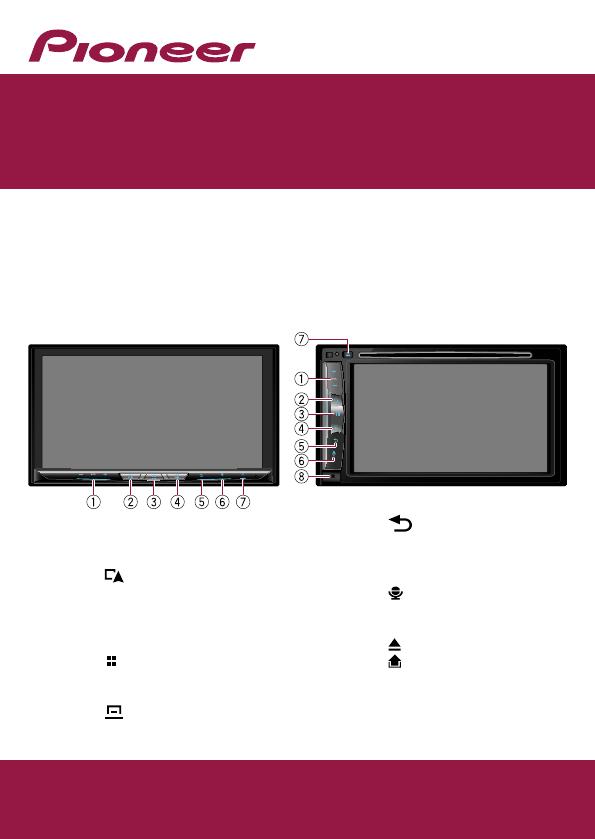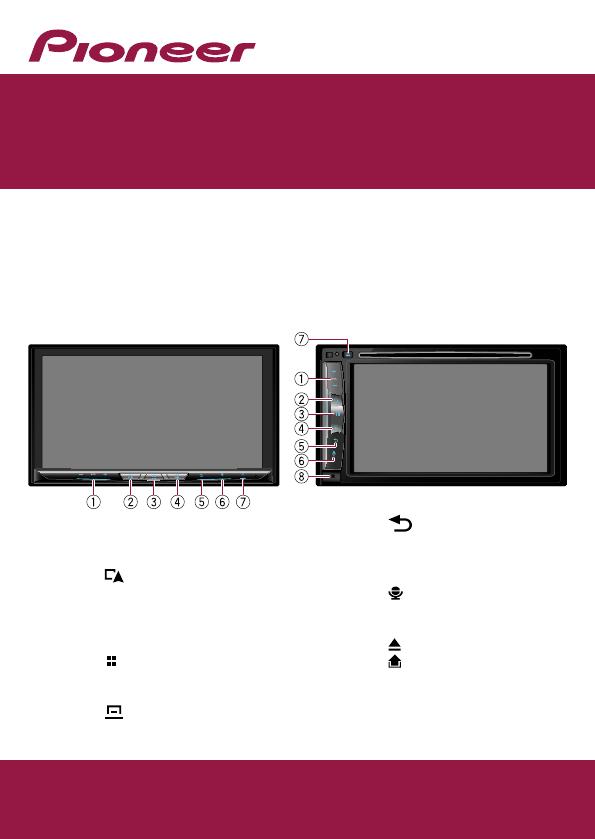
Esta guía le mostrará las funciones básicas de este sistema de
navegación. Para los detalles, consulte el Manual de instrucciones que
se encuentra almacenado en el sitio web.
https://www.pioneer-car.eu/eur/
Botones básicos del hardware
AVIC-Z930DAB/AVIC-Z830DAB
AVIC-Z730DAB/AVIC-Z630BT/
AVIC-Z7330DAB/AVIC-Z6330BT
1 Botón VOL (+/–)
Púlselo para ajustar el volumen
de la fuente de AV (audio y vídeo).
2 Botón
Púlselo para cambiar entre
la pantalla de aplicaciones/
la pantalla de función AV y la
pantalla de mapa.
3 Botón
Púlselo para mostrar la pantalla
del menú inicial.
4 Botón
Púlselo para mostrar la barra de
menús.
5 Botón
Púlselo para mostrar la pantalla
del menú inicial o para volver a la
pantalla anterior.
6 Botón
Púlselo para activar el modo de
reconocimiento de voz.
7 Botón
8 Botón
Pulse este botón para extraer el
frontal extraíble de este producto.
Español
Guía de iniciación rápida
SISTEMA DE NAVEGACIÓN AV
AVIC-Z930DAB/AVIC-Z830DAB/AVIC-Z730DAB/
AVIC-Z630BT/AVIC-Z7330DAB/AVIC-Z6330BT
© 2020 PIONEER CORPORATION.
Todos los derechos reservados.